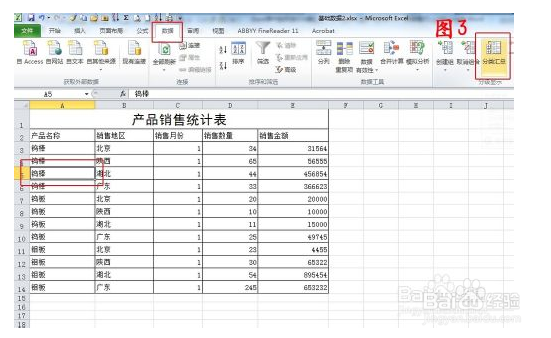excel表格内如何统计、归类数值
1、先要对表格中的数据进行一次排序,例如要进行分类汇总的表格数据如图所示。
2、先对数据以“产品名称”为关键字进行一次排序,如图所示,为排序后的效果。
3、在数据区域选中任何一个单元格,单击“数据”---“分级显示”组中的“分类汇总”。
4、在弹出的“分类汇总”对话框中,在“分类字段”框中选择进行分类汇总的列标题,选择“产弗辞肛胰品名称”;在“汇总菱诎逭幂方式”框中选择要进行汇总的方式,这里选择“求和”;在“选定汇总项”中可以选择一个或者多个要进行分类汇总的字段,这里选择了一项“销售金额”,如图所示,然后单击确定。
5、可以发现,钨棒,钨板,钼板的总销售金额已经分别统计出来了。
6、如果只对汇总信息感兴趣,不想看明细数据,可以点击左边类似减号的按钮
7、在以上分类汇总的基础之上,再进行分类汇总,比如在销售地区进行汇总。和上边一样,点击“分类汇总”在分类汇总中注意看到有一个“替换当前分类汇总”复选框,把它取消就OK了。然后点击确定,结果如图所示。
声明:本网站引用、摘录或转载内容仅供网站访问者交流或参考,不代表本站立场,如存在版权或非法内容,请联系站长删除,联系邮箱:site.kefu@qq.com。
阅读量:46
阅读量:79
阅读量:31
阅读量:20
阅读量:70